Подключение RFID к Arduino с помощью RC522 и RDM3600. Делаем RFID-замок с использованием Arduino Подключение rfid замка на ардуино
В настоящее время очень популярным становится использование технологии радиочастотной идентификации (RFID). Многие приложения внедряются в различные области нашей жизни, и используются для различных целей. RFID обеспечивает беспроводный сбор данных с помощью считывателей электронных меток, прикрепленных или внедренных в объекты для идентификации и других целей. В данной статье рассматривается способ создания простого, самодельного RFID устройства управления доступом с использованием Arduino UNO и RFID считывателя (EM-18) для управления светодиодом и реле. Электрическая схема и скетч Arduino (исходный код) представлены ниже.
При включении считыватель передает радиочастотный сигнал. Когда RFID метка помещается возле считывателя, она получает радиочастотный сигнал через антенну внутри метки. Принятый радиочастотный сигнал будет преобразовываться в электрическую энергию, которая достаточна для передачи данных от метки назад в RFID считыватель. Кроме того, считыватель будет передавать идентификатор метки во внешнее устройство по последовательному порту передачи данных. В настоящее время доступен широкий диапазон моделей считывателей. Наиболее распространенным и удобным в использовании является модуль EM-18. Данный модуль считывает RFID пассивные метки и отправляет идентификатор метки в микроконтроллер Arduino.
Считывание RFID идентификатор метки
Для начала загрузите простой программный код rfid1.ino в Arduino Uno, используя средство разработки IDE.
Теперь соберите схему, как показано ниже.
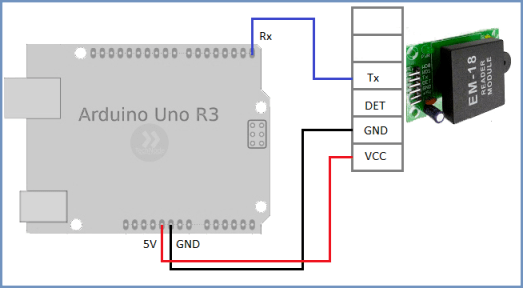
Откройте монитор Serial Monitor в Arduino IDE, удерживайте RFID метку очень близко к центральной части RFID считывателя, и зафиксируйте отображаемый идентификатор метки. Данный уникальный идентификатор понадобится в следующем скетче! (Наша метка имеет идентификатор 51005F46642C)
Управление доступом
На данном этапе система сконфигурирована для сравнения уникального идентификатора (используемой метки) с идентификатором любой метки, которая подлежит считыванию.
Разберите существующее соединение и загрузите новый скетч rfid2.ino в микроконтроллер Arduino


Повторно соедините проводами аппаратные компоненты (с некоторыми модификациями) как показано на рисунке выше. Здесь вывод D12 микроконтроллера Arduino используется для управления стандартным 5-мм светодиодом. Вывод D13 используется для управления электромагнитным реле через управляющий транзистор. Каждый раз при совпадении метки на выводе D13 в течение 5 секунд появляется высокий управляющий сигнал. Реле может использоваться для управления внешней нагрузкой, например упором двери. Если значения метки не совпадают, тогда на выводе D13 остается низкий уровень сигнала, однако при этом на выводе D12 появляется высокий уровень для срабатывания светодиода аварии.
Сегодня я расскажу про RFID модуль RC522 , на базе чипа MFRC522. Питание 3.3В, дальность обнаружения до 6см. Предназначен для чтения и записи RFID меток с частотой 13.56 МГц. Частота в данном случае очень важна, так как RFID метки существуют в трех частотных диапазонах:
- Метки диапазона LF (125—134 кГц)
- Метки диапазона HF (13,56 МГц)
- Метки диапазона UHF (860—960 МГц)
Конкретно этот модуль работает с метками диапазона HF, в частности с протоколом MIFARE.
Для работы с модулем можно использовать стандартную библиотеку RFID входящую в Arduino IDE, однако есть и другая библиотека, написанная специально под данный модуль - MFRC522 (1 Мб) . Обе библиотеки вполне удобны, однако в MFRC522 больше специальных функций, позволяющих максимально сократить итоговый код программы.
Подключение
Некоторые столкнуться с проблемой - название пинов в большинстве уроков и руководств может не соответствовать распиновке на вашем модуле. Если в скетчах указан пин SS, а на вашем модуле его нет, то скорее всего он помечен как SDA. Ниже я приведу таблицу подключения модуля для самых распространенных плат.
| MFRC522 | Arduino Uno | Arduino Mega | Arduino Nano v3 | Arduino Leonardo/ Micro |
Arduino Pro Micro |
| RST | 9 | 5 | D9 | RESET/ICSP-5 | RST |
| SDA(SS) | 10 | 53 | D10 | 10 | 10 |
| MOSI | 11 (ICSP-4) | 51 | D11 | ICSP-4 | 16 |
| MISO | 12 (ICSP-1 ) | 50 | D12 | ICSP-1 | 14 |
| SCK | 13 (ICSP-3) | 52 | D13 | ICSP-3 | 15 |
| 3.3V | 3.3V | 3.3V | Стабилизатор 3,3В | Стабилизатор 3,3В | Стабилизатор 3,3В |
| GND | GND | GND | GND | GND | GND |
Пины управления SS(SDA) и RST задаются в скетче, так что если ваша плата отличается от той, что я буду использовать в своих примерах, а использую я UNO R3, указывайте пины из таблицы в начале скетча:
#define SS_PIN 10 #define RST_PIN 9
Пример №1: Считывание номера карты
Рассмотрим пример из библиотеки RFID - cardRead. Он не выдает данные из карты, а только ее номер, чего обычно бывает достаточно для многих задач.
#include #include #define SS_PIN 10 #define RST_PIN 9 RFID rfid(SS_PIN, RST_PIN); // Данные о номере карты храняться в 5 переменных, будем запоминать их, чтобы проверять, считывали ли мы уже такую карту int serNum0; int serNum1; int serNum2; int serNum3; int serNum4; void setup() { Serial.begin(9600); SPI.begin(); rfid.init(); } void loop() { if (rfid.isCard()) { if (rfid.readCardSerial()) { // Сравниваем номер карты с номером предыдущей карты if (rfid.serNum != serNum0 && rfid.serNum != serNum1 && rfid.serNum != serNum2 && rfid.serNum != serNum3 && rfid.serNum != serNum4) { /* Если карта - новая, то считываем*/ Serial.println(" "); Serial.println("Card found"); serNum0 = rfid.serNum; serNum1 = rfid.serNum; serNum2 = rfid.serNum; serNum3 = rfid.serNum; serNum4 = rfid.serNum; //Выводим номер карты Serial.println("Cardnumber:"); Serial.print("Dec: "); Serial.print(rfid.serNum,DEC); Serial.print(", "); Serial.print(rfid.serNum,DEC); Serial.print(", "); Serial.print(rfid.serNum,DEC); Serial.print(", "); Serial.print(rfid.serNum,DEC); Serial.print(", "); Serial.print(rfid.serNum,DEC); Serial.println(" "); Serial.print("Hex: "); Serial.print(rfid.serNum,HEX); Serial.print(", "); Serial.print(rfid.serNum,HEX); Serial.print(", "); Serial.print(rfid.serNum,HEX); Serial.print(", "); Serial.print(rfid.serNum,HEX); Serial.print(", "); Serial.print(rfid.serNum,HEX); Serial.println(" "); } else { /* Если это уже считанная карта, просто выводим точку */ Serial.print("."); } } } rfid.halt(); }
Скетч залился, светодиод питания на модуле загорелся, но модуль не реагирует на карту? Не стоит паниковать, или бежать искать "правильные" примеры работы. Скорее всего, на одном из пинов просто нет контакта - отверстия на плате немного больше чем толщина перемычки, так что стоит попробовать их переставить. На плате не горит светодиод? Попробуйте переставить перемычку, ведующую в 3.3В, и убедитесь, что на плате она подключена именно к 3.3В, подача питания в 5В может вашу плату запросто убить.
Допустим, все у вас заработало. Тогда, считывая модулем RFID метки, в мониторе последовательного порта увидим следующее:
Здесь я считывал 3 разных метки, и как видно все 3 он успешно считал.
Пример №2: Считывание данных с карты
Рассмотрим более проработанный вариант - будет считывать не только номер карты, но и все доступные для считывания данные. На этот раз возьмем пример из библиотеки MFRC522 - DumpInfo.
#include #include #define RST_PIN 9 // #define SS_PIN 10 // MFRC522 mfrc522(SS_PIN, RST_PIN); // Create MFRC522 instance void setup() { Serial.begin(9600); // Инициализируем монитор последовательного порта while (!Serial); // Ничего не делаем пока он не открыт (для Arduino на чипе ATMEGA32U4) SPI.begin(); // Инициализируем SPI шину mfrc522.PCD_Init(); // Инициализируем RFID модуль ShowReaderDetails(); // Выводим данные о модуле MFRC522 Serial.println(F("Scan PICC to see UID, type, and data blocks...")); } void loop() { // Ищем новую карту if (! mfrc522.PICC_IsNewCardPresent()) { return; } // Выбираем одну из карт if (! mfrc522.PICC_ReadCardSerial()) { return; } // Выводим данные с карты mfrc522.PICC_DumpToSerial(&(mfrc522.uid)); } void ShowReaderDetails() { // Получаем номер версии модуля byte v = mfrc522.PCD_ReadRegister(mfrc522.VersionReg); Serial.print(F("MFRC522 Software Version: 0x")); Serial.print(v, HEX); if (v == 0x91) Serial.print(F(" = v1.0")); else if (v == 0x92) Serial.print(F(" = v2.0")); else Serial.print(F(" (unknown)")); Serial.println(""); // Когда получаем 0x00 или 0xFF, передача данных нарушена if ((v == 0x00) || (v == 0xFF)) { Serial.println(F("WARNING: Communication failure, is the MFRC522 properly connected?")); } }
Если предыдущий пример работал без ошибок, то и в этом проблем возникнуть не должно. Хотя, проездной на метро, без проблем выдававший номер карты в предыдущем примере, в этом оказался с неопределяемым типом данных, и модуль ничего кроме номера карты считать не смог.
Как результат, считав данные с карты, получим ее тип, идентификатор, и данные из 16 секторов памяти. Следует отметить, что карты стандарта MIFARE 1K состоят из 16 секторов, каждый сектор состоит из 4 блоков, а каждый блок содержит 16 байт данных.
Пример №3: Запись нового идентификатора на карту
В этом примере мы рассмотрим смену идентификатора карты (UID). Важно знать, что далеко не все карты поддерживают смену идентификатора. Карта может быть перезаписываемой, но это означает лишь перезаписываемость данных. К сожалению, те карты, которые были у меня на руках, перезапись UID не поддерживали, но код скетча я здесь на всякий случай приведу.
#include #include /* Задаем здесь новый UID */ #define NEW_UID {0xDE, 0xAD, 0xBE, 0xEF} #define SS_PIN 10 #define RST_PIN 9 MFRC522 mfrc522(SS_PIN, RST_PIN); MFRC522::MIFARE_Key key; void setup() { Serial.begin(9600); while (!Serial); SPI.begin(); mfrc522.PCD_Init(); Serial.println(F("Warning: this example overwrites the UID of your UID changeable card, use with care!")); for (byte i = 0; i < 6; i++) { key.keyByte[i] = 0xFF; } } void loop() { if (! mfrc522.PICC_IsNewCardPresent() || ! mfrc522.PICC_ReadCardSerial()) { delay(50); return; } // Считываем текущий UID Serial.print(F("Card UID:")); for (byte i = 0; i < mfrc522.uid.size; i++) { Serial.print(mfrc522.uid.uidByte[i] < 0x10 ? " 0" : " "); Serial.print(mfrc522.uid.uidByte[i], HEX); } Serial.println(); // Записываем новый UID byte newUid = NEW_UID; if (mfrc522.MIFARE_SetUid(newUid, (byte)4, true)) { Serial.println(F("Wrote new UID to card.")); } // Halt PICC and re-select it so DumpToSerial doesn"t get confused mfrc522.PICC_HaltA(); if (! mfrc522.PICC_IsNewCardPresent() || ! mfrc522.PICC_ReadCardSerial()) { return; } // Считываем данные с карты Serial.println(F("New UID and contents:")); mfrc522.PICC_DumpToSerial(&(mfrc522.uid)); delay(2000); }
Пример №4: Запись данных на карту
Вот и наконец то, до чего мы так долго добирались - запись данных на карту. Самая "сладкая" часть работы с модулем - возможность сделать копию уже существующей карты, что то добавить или изменить, это гораздо интереснее, чем простое считывание.
Изменим один из блоков данных на карте:
#include #include #define RST_PIN 9 #define SS_PIN 10 MFRC522 mfrc522(SS_PIN, RST_PIN); MFRC522::MIFARE_Key key; void setup() { Serial.begin(9600); while (!Serial); SPI.begin(); mfrc522.PCD_Init(); // Подготовим ключ // используем ключ FFFFFFFFFFFFh который является стандартом для пустых карт for (byte i = 0; i < 6; i++) { key.keyByte[i] = 0xFF; } Serial.println(F("Scan a MIFARE Classic PICC to demonstrate read and write.")); Serial.print(F("Using key (for A and B):")); dump_byte_array(key.keyByte, MFRC522::MF_KEY_SIZE); Serial.println(); Serial.println(F("BEWARE: Data will be written to the PICC, in sector #1")); } void loop() { // Ждем новую карту if (! mfrc522.PICC_IsNewCardPresent()) return; // Выбираем одну из карт if (! mfrc522.PICC_ReadCardSerial()) return; // Показываем подробности карты Serial.print(F("Card UID:")); dump_byte_array(mfrc522.uid.uidByte, mfrc522.uid.size); Serial.println(); Serial.print(F("PICC type: ")); byte piccType = mfrc522.PICC_GetType(mfrc522.uid.sak); Serial.println(mfrc522.PICC_GetTypeName(piccType)); // Проверяем совместимость if (piccType != MFRC522::PICC_TYPE_MIFARE_MINI && piccType != MFRC522::PICC_TYPE_MIFARE_1K && piccType != MFRC522::PICC_TYPE_MIFARE_4K) { Serial.println(F("This sample only works with MIFARE Classic cards.")); return; } // В этом примере мы используем первый сектор данных карты, блок 4 byte sector = 1; byte blockAddr = 4; byte dataBlock = { // Данные, которые мы запишем на карту 0x01, 0x02, 0x03, 0x04, // 1, 2, 3, 4, 0x05, 0x06, 0x07, 0x08, // 5, 6, 7, 8, 0x08, 0x09, 0xff, 0x0b, // 9, 10, 255, 12, 0x0c, 0x0d, 0x0e, 0x0f // 13, 14, 15, 16 }; byte trailerBlock = 7; byte status; byte buffer; byte size = sizeof(buffer); // Аутентификация Serial.println(F("Authenticating using key A...")); status = mfrc522.PCD_Authenticate(MFRC522::PICC_CMD_MF_AUTH_KEY_A, trailerBlock, &key, &(mfrc522.uid)); if (status != MFRC522::STATUS_OK) { Serial.print(F("PCD_Authenticate() failed: ")); Serial.println(mfrc522.GetStatusCodeName(status)); return; } // Показываем текущие данные сектора Serial.println(F("Current data in sector:")); mfrc522.PICC_DumpMifareClassicSectorToSerial(&(mfrc522.uid), &key, sector); Serial.println(); // Читаем данные из блока Serial.print(F("Reading data from block ")); Serial.print(blockAddr); Serial.println(F(" ...")); status = mfrc522.MIFARE_Read(blockAddr, buffer, &size); if (status != MFRC522::STATUS_OK) { Serial.print(F("MIFARE_Read() failed: ")); Serial.println(mfrc522.GetStatusCodeName(status)); } Serial.print(F("Data in block ")); Serial.print(blockAddr); Serial.println(F(":")); dump_byte_array(buffer, 16); Serial.println(); Serial.println(); // Аутентификация Serial.println(F("Authenticating again using key B...")); status = mfrc522.PCD_Authenticate(MFRC522::PICC_CMD_MF_AUTH_KEY_B, trailerBlock, &key, &(mfrc522.uid)); if (status != MFRC522::STATUS_OK) { Serial.print(F("PCD_Authenticate() failed: ")); Serial.println(mfrc522.GetStatusCodeName(status)); return; } // Записываем данные в блок Serial.print(F("Writing data into block ")); Serial.print(blockAddr); Serial.println(F(" ...")); dump_byte_array(dataBlock, 16); Serial.println(); status = mfrc522.MIFARE_Write(blockAddr, dataBlock, 16); if (status != MFRC522::STATUS_OK) { Serial.print(F("MIFARE_Write() failed: ")); Serial.println(mfrc522.GetStatusCodeName(status)); } Serial.println(); // Читаем данные снова, чтобы проверить, что запись прошла успешно Serial.print(F("Reading data from block ")); Serial.print(blockAddr); Serial.println(F(" ...")); status = mfrc522.MIFARE_Read(blockAddr, buffer, &size); if (status != MFRC522::STATUS_OK) { Serial.print(F("MIFARE_Read() failed: ")); Serial.println(mfrc522.GetStatusCodeName(status)); } Serial.print(F("Data in block ")); Serial.print(blockAddr); Serial.println(F(":")); dump_byte_array(buffer, 16); Serial.println(); Serial.println(F("Checking result...")); byte count = 0; for (byte i = 0; i < 16; i++) { if (buffer[i] == dataBlock[i]) count++; } Serial.print(F("Number of bytes that match = ")); Serial.println(count); if (count == 16) { Serial.println(F("Success:-)")); } else { Serial.println(F("Failure, no match:-(")); Serial.println(F(" perhaps the write didn"t work properly...")); } Serial.println(); // Выводим данные Serial.println(F("Current data in sector:")); mfrc522.PICC_DumpMifareClassicSectorToSerial(&(mfrc522.uid), &key, sector); Serial.println(); mfrc522.PICC_HaltA(); mfrc522.PCD_StopCrypto1(); } void dump_byte_array(byte *buffer, byte bufferSize) { for (byte i = 0; i < bufferSize; i++) { Serial.print(buffer[i] < 0x10 ? " 0" : " "); Serial.print(buffer[i], HEX); } }
И как результат, получаем карту с измененным блоком данных:
Теперь, научившись считывать и записывать блоки данных карты, вы можете поэксперементировать с метками, которые скорее всего есть у вас - пропуски, проездные общественного транспорта. Попробуйте считывать и записывать данные с этих карт, пара дубликатов пропуска никогда не помешает, так ведь?)
На этом все, подписывайтесь, и следите за публикациями. В следующий раз я расскажу и покажу, как на стандартный символьный дисплей 1602 добавлять пользовательские символы, фактически добавляя на дисплей графику.
1 Описание считывателя RFID RC522
Модуль RFID-RC522 выполнен на микросхеме MFRC522 фирмы NXP . Эта микросхема обеспечивает двухстороннюю беспроводную (до 6 см) коммуникацию на частоте 13,56 МГц.
Микросхема MFRC522 поддерживает следующие варианты подключения:
С помощью данного модуля можно записывать и считывать данные с различных RFID-меток: брелоков от домофонов, пластиковых карточек-пропусков и билетов на метро и наземный транспорт, а также набирающих популярность NFC -меток.
RFID - это сокращение от "Radio Frequency IDentification" и переводится как «радиочастотная идентификация».
NFC - это "Near field communication", «коммуникация ближнего поля» или «ближняя бесконтактная связь».
2 Схема подключения RFID-RC522 к Arduino
Подключим модуль RFID-RC522 к Arduino по интерфейсу SPI по приведённой схеме.

Питание модуля обеспечивается напряжением от 2,5 до 3,3 В. Остальные выводы подключаем к Arduino так:
| Пин RC522 | Пин Arduino |
|---|---|
| RST | D9 |
| SDA (SS) | D10 |
| MOSI | D11 |
| MISO | D12 |
| SCK | D13 |
Не забывайте также, что Arduino имеет специальный разъём ICSP для работы по интерфейсу SPI. Его распиновка также приведена на иллюстрации. Можно подключить выводы RST, SCK, MISO, MOSI и GND модуля RC522 к разъёму ICSP на Ардуино.
3 Библиотека для работы Arduino с RFID
Микросхема MFRC522 имеет достаточно обширную функциональность. Познакомиться со всеми возможностями можно изучив её паспорт (datasheet) . Мы же для знакомства с возможностями данного устройства воспользуемся одной из готовых библиотек , написанных для работы Arduino с RC522. Скачайте её и распакуйте в директорию Arduino IDE\libraries\
 Установка библиотеки "rfid-master" для работы Arduino с RFID-метками
Установка библиотеки "rfid-master" для работы Arduino с RFID-метками
После этого запустите среду разработки Arduino IDE.
4 Скетч для считывания информации, записанной на RFID-метке
Теперь давайте откроем скетч из примеров: Файл Образцы MFRC522 DumpInfo и загрузим его в память Arduino.

Данный скетч определяет тип приложенного к считывателю устройства и считывает данные, записанные на RFID-метке или карте, а затем выводит их в последовательный порт.
#include
Текст скетча достаточно хорошо прокомментирован.
Для более полного знакомства с библиотекой изучите файлы MFRC522.h и MFRC522.cpp из директории rfid-master .
5 Дамп данных с RFID-метки
Запустим монитор последовательного порта сочетанием клавиш Ctrl+Shift+M , через меню Инструменты или кнопкой с изображением лупы. Теперь приложим к считывателю билет метро или любую другую RFID-метку. Монитор последовательного порта покажет данные, записанные на RFID-метку или билет.

Например, в моём случае здесь зашифрованы уникальный номер билета, дата покупки, срок действия, количество оставшихся поездок, а также служебная информация. Мы разберём в одной из будущих статей, что же записано на карты метро и наземного транспорта.
Примечание
Да, с помощью модуля RFID-RC522 можно записать данные на билет метро. Но не обольщайтесь, каждая карта имеет неперезаписываемый счётчик циклов записи, так что «добавить» поездок себе на метро не получится - это сразу будет обнаружено и карта будет забракована турникетом:) А вот использовать билеты метро для записи на них небольших объёмов данных - от 1 до 4 кб - можно. И способы применения этому ограничены только вашей фантазией.
Подключение к Arduino:
Для начала необходимо установить библиотеку RFID Library for MFRC522 .
Контакты на модуле RFID-модуль RC522 необходимо подключить к Ардуине. Для подключения удобно использовать провода папа-мама .

Описание контактов у RFID-модуля RC522:
- VCC - Питание. Необходимо 3.3V;
- RST - Reset. Линия сброса. Ни в коем случае не подключать к пину RESET на CraftDuino! Данный пин цепляется на цифровой порт с PWM;
- GND - Ground. Земля
- MISO - Master Input Slave Output - данные от ведомого к ведущему, SPI;
- MOSI - Master Output Slave Input - данные от ведущего к ведомому, SPI;
- SCK - Serial Clock - тактовый сигнал, SPI;
- NSS - Slave Select - выбор ведомого, SPI;
- IRQ - линия прерываний;
| MFRC522 | Arduino Uno | Arduino Mega | Arduino Nano v3 | Arduino Leonardo /Micro | Arduino Pro Micro |
| RST | 9 | 5 | D9 | RESET/ICSP-5 | RST |
| SDA(SS) | 10 | 53 | D10 | 10 | 10 |
| MOSI | 11 (ICSP-4) | 51 | D11 | ICSP-4 | 16 |
| MISO | 12 (ICSP-1) | 50 | D12 | ICSP-1 | 14 |
| SCK | 13 (ICSP-3) | 52 | D13 | ICSP-3 | 15 |
| 3.3V | 3.3V | 3.3V | Стабилизатор 3,3В | Стабилизатор 3,3В | Стабилизатор 3,3В |
| GND | GND | GND | GND | GND | GND |
В комплекте с модулем RFID-RC522 идут две метки, одна в виде пластиковой карточки, а вторая в виде брелка. При необходимости их можно докупить отдельно.
После того как все будет подключено на модуле будет гореть индикатор, это говорит о том что питание поступает на RFID. Пришло время запустить пробный скетч который находится в библиотеке которую мы установили.

Необходимо проверить правильность заданных констант:
#define SS_PIN 10 #define RST_PIN 9 // Данные константы соответствуют
Теперь загружаем скетч в ардуину и включаем Мониторинг последовательного порта.
Подносим метку к ридеру и модуль считает все данные с данной метки, например уникальный идентификатор метки UID.

Видео работы RFID-RC522 :


